2 Maneiras Fáceis de Reproduzir Vídeos do YouTube Embutidos Automaticamente

Se você consegue editar e adicionar códigos HTML ao seu site ou post, também pode embutir vídeos do YouTube para tornar seu artigo informativo. Embutir vídeos do YouTube é simples; no entanto, e se você quiser ativar a reprodução automática para vídeos do YouTube embutidos?
A reprodução automática de vídeos embutidos é útil se você deseja mostrar seus produtos e como eles funcionam. Embora os vídeos embutidos não aumentem as visualizações, podem ser úteis quando usados com cautela.
Neste artigo, mostramos como ativar a reprodução automática para vídeos do YouTube embutidos em seu site com facilidade.
Como ativar a reprodução automática de vídeos do YouTube em seu site?
1. Use um script HTML
- Abra o YouTube em seu navegador web preferido.
- Encontre e reproduza o vídeo que você deseja embutir.
-
Abaixo do título do vídeo, clique em Compartilhar.
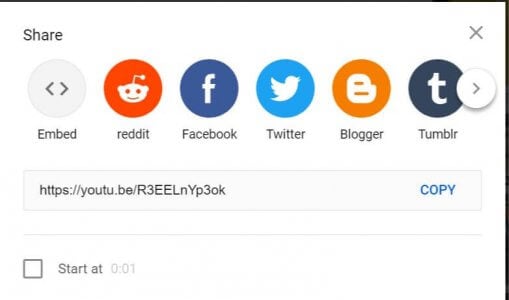
-
Abaixo do título do vídeo, clique em Compartilhar.
-
Selecione a aba Incorporar. Isso mostrará um script HTML de incorporação.
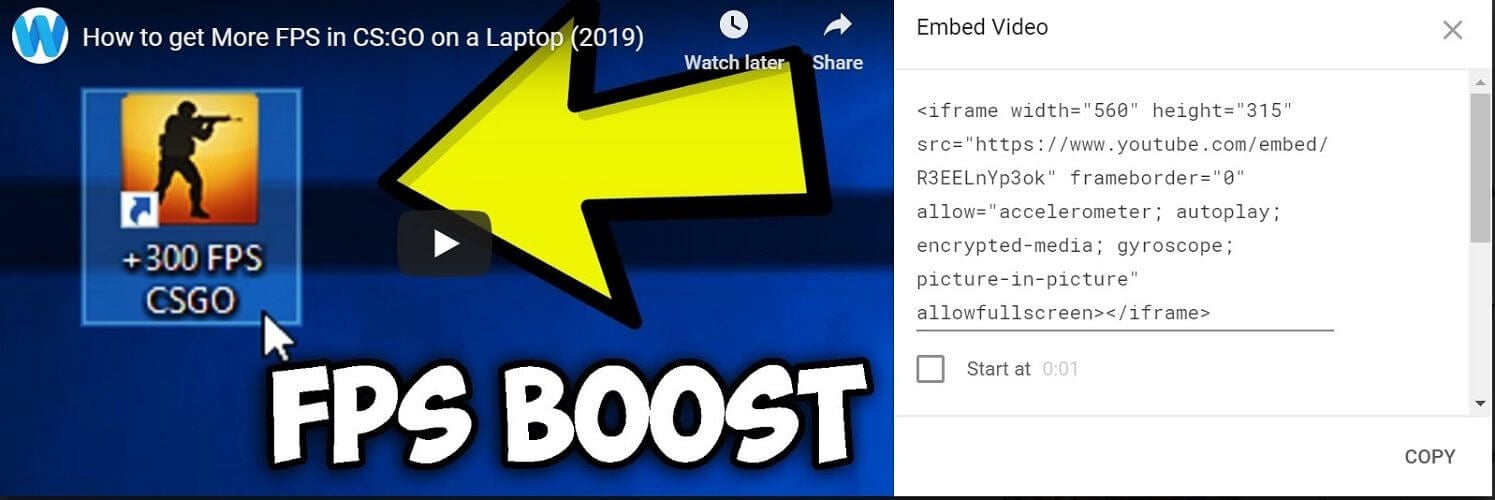
-
Selecione a aba Incorporar. Isso mostrará um script HTML de incorporação.
- Copie o código HTML e cole na página onde você deseja adicionar o vídeo.
- Por exemplo, no WordPress, vá para Novo Post > Texto (por padrão, a aba Visual está selecionada) e cole o código.
- Adicione o código ?autoplay=1 logo após o ID do vídeo.
- Após adicionar ?Autoplay=1, o código HTML ficará assim: “<iframe width=”560″ height=”315″ src=” https://www.youtube.com/embed/[ID do Vídeo]?&autoplay=1″ frameborder=”0″ allowfullscreen></iframe>
- Atualize a página antes de sair dela para salvar as alterações.
- Abra a página web e verifique se o vídeo é reproduzido automaticamente para novos usuários.
- Se as alterações não estiverem visíveis, tente limpar o cache e tente novamente.
O primeiro método que você pode aplicar para reproduzir vídeos do YouTube automaticamente em um site é utilizando um script HTML nele. Basicamente, você precisa embutir o código HTML do vídeo do YouTube em seu site.
2. Use o plugin YouTube Embed
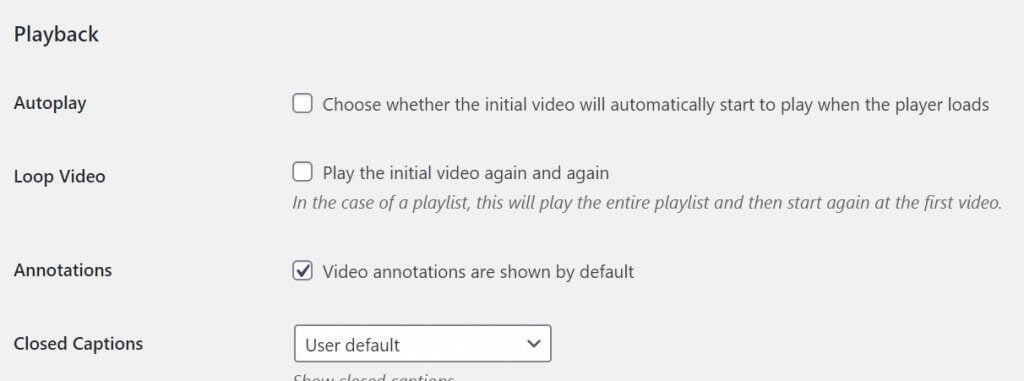
- Faça login no painel de administração do WordPress.
- Clique em Plugins e selecione Adicionar Novo.
- Pesquise pelo plugin YouTube Embed e instale-o.
- Certifique-se de ter ativado o plugin após a instalação ser concluída.
- No painel esquerdo do seu dashboard do WordPress, clique em YouTube Embed e selecione Perfil.
- Role para baixo até a seção Reprodução e marque a caixa “Reprodução Automática”.
- Ativar a reprodução automática fará com que o vídeo comece a ser reproduzido automaticamente quando o player carregar.
- Se você quiser reproduzir um vídeo em um loop, marque a caixa “Repetir Vídeo”. No caso de uma lista de reprodução, isso reproduzirá toda a lista e depois a tocará em loop.
O plugin YouTube Embed também vem com algumas funcionalidades avançadas. Você pode alterar o tamanho do player de vídeo, torná-los responsivos, ativar ou desativar anotações, permitir legendas, mostrar vídeos relacionados de outros canais e mudar o estilo padrão.
Nota – Este é um plugin do WordPress. Se você estiver usando qualquer outro CMS (Sistema de Gestão de Conteúdo), procure no repositório de plugins do seu CMS para encontrar uma alternativa ao plugin YouTube Embed.
Antes de prosseguir com os passos, observe que vídeos que reproduzem automaticamente sem a interação do usuário podem incomodar os visitantes e forçá-los a fechar o site.
Adicionar uma tag de reprodução automática ao código HTML fornecido pelo YouTube é a maneira mais fácil de reproduzir vídeos embutidos do YouTube automaticamente em sua página. No entanto, se você quiser mais personalização, pode usar o plugin WordPress YouTube Embed.
Deixe-nos saber sua preferência nos comentários abaixo. Também deixe qualquer outra dúvida ou sugestão que você possa ter.
HISTÓRIAS RELACIONADAS QUE VOCÊ PODE GOSTAR:
- Melhor software para criação de banners do YouTube [Guia 2022]
- Melhor software para intros do YouTube [Guia 2022]
- Melhores softwares de SEO para YouTube [Guia 2022]













